En DAT-fil är helt enkelt en fil som innehåller data. Dessa data kan vara vanlig text, eller det kan vara den binära kodningen av en bild, video eller annan fil. Till exempel tillhandahåller vissa e-postverktyg bildbilagor som DAT-filer.
Eftersom du inte vet vilken typ av data du har att göra med, är ett sätt att hantera en DAT-fil att först öppna den i en textredigerare (som Notepad) och leta efter ledtrådar för kodning. När du väl känner till kodningsformatet kan du ändra filtillägget och låta ditt systems standardhanterare öppna filen.
Dagens video
Bestäm datatypen
Steg 1
Starta Anteckningar, välj Fil och då Öppen.
Steg 2
Inom Öppen dialogrutan, ställ in filtret på Alla filer och öppna sedan DAT-filen.
Steg 3
Om filen är ren text är du klar: den kommer att vara läsbar för människor. Leta annars efter ledtrådar i binära data om filens kodnings- eller komprimeringstyp, eller verktyget som skapade den. Om du ser text som "GIF", "PNG" eller "JFIF" vet du att det är en bildfil. Om du ser text som "mp4" eller "avi" är filen en film. Till exempel vet vi att följande är en GIF-bildfil eftersom den innehåller texten "GIF".

Binär kodning av en GIF-bild
Bildkredit: Bild med tillstånd av Microsoft
Windows stöder en brett utbud andra vanliga bild- och videoformat.
Ändra filtillägget
När du känner till datatypen byter du namn på filen med rätt tillägg så att ditt system vet hur man öppnar den. Om du inte kunde härleda typen, försök att byta namn på filen till en vanlig bild- eller videotillägg ändå för att se om den öppnas.
Steg 1
Från Windows Kontrollpanel, Välj Utseende och personalisering och då Mappalternativ. Under Mappalternativ, Välj Visa dolda filer och mappar.
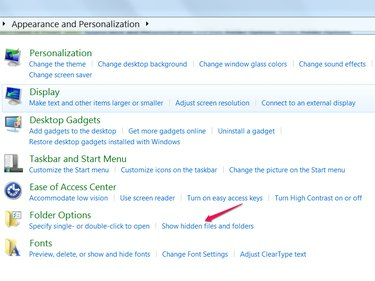
Visa gömda filer
Bildkredit: Bild med tillstånd av Microsoft
Steg 2
Under Avancerade inställningar, avmarkera alternativet Dölj filnamnstillägg för kända filtyper och klicka OK.

Visa filtillägg
Bildkredit: Bild med tillstånd av Microsoft
Steg 3
Slutligen högerklickar du på filen och väljer Döp om. Ändra filtillägget från DAT till rätt typ för kodningsformatet, klicka Ja för att acceptera ändringen och dubbelklicka på filen för att öppna den.
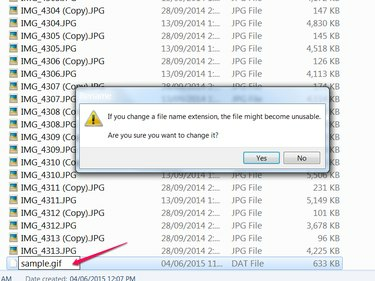
Ändra filändelsen
Bildkredit: Bild med tillstånd av Microsoft
Winmail.dat
Du kan också stöta på en DAT-fil som en winmail.dat-bilaga i ett mottaget e-postmeddelande. Detta kan hända om avsändaren använder en Microsoft e-postklient (t.ex. Microsoft Outlook, Microsoft Exchange Client) som använder Transport Neutral Encapsulation Format (TNEF) eller Microsoft Outlook Rich Text Formatting (RTF), men ditt e-postverktyg kan inte avkoda det.
För att öppna den här typen av DAT-fil, ladda upp den till en onlineläsare som WindmailDat, eller använd en av flera windmail.dat-läsarappar som finns tillgängliga i iTunes Store eller Google Play Store.



